
Son güncelleme tarihi

E-postalar oluşturmak ve belirli bir zamanda gönderilmeleri için planlamak istiyorsanız, bunu bir iPhone'da yapabilirsiniz. Bu kılavuzu kullanarak iPhone'da e-postaları nasıl planlayacağınızı öğrenin.
iPhone'unuzda varsayılan e-posta uygulamasını kullanıyorsanız, üçüncü taraf uygulamaları veya hizmetleri kullanmadan e-postaları planlayacak şekilde ayarlayabilirsiniz. E-postaları planlamaya ek olarak, ihtiyacınız olan e-posta hizmetiyle çalışır.
Örneğin, bir Gmail veya Proton Mail adresine gönderilecek bir e-posta planlamak isterseniz, fazladan çalışmanız gerekmez.
Birine belirli bir zamanda bir mesaj almanız gerekiyorsa, iOS 16 veya sonraki sürümlerde varsayılan Posta uygulamasını kullanarak iPhone'unuzda e-postaları nasıl planlayacağınızı göstereceğiz.
Bir iPhone'da E-postalar Nasıl Planlanır?
Bir programa göre e-posta göndermek hem sizin hem de alıcı için yararlıdır. Zaman içinde mesaj alma ve gönderme arasında bir miktar senkronizasyon süresi sağlar.
iPhone'unuzda bir e-posta mesajı planlamak için:
- Başlat Posta iPhone'unuzdaki uygulamaya dokunun ve Oluştur düğme.
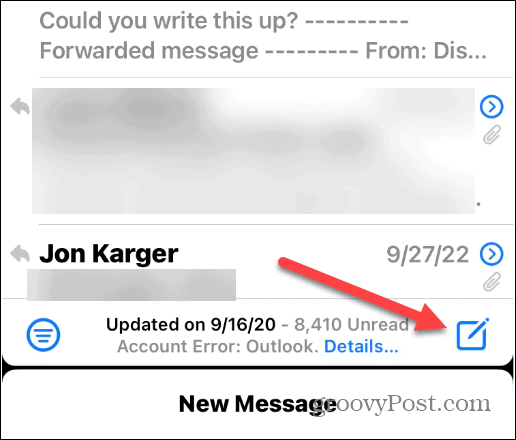
- Planlamak ve göndermek istediğiniz notu yazmaya başlayın.
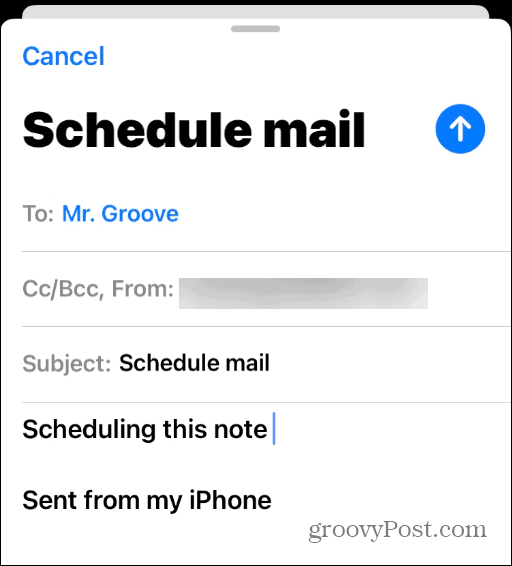
- Alıcıyı, konuyu ve mesajı ekledikten sonra, mavi yukarı ok düğmesine basın ve mesajın gönderilmesini planlamak için farklı zamanlar göreceksiniz.
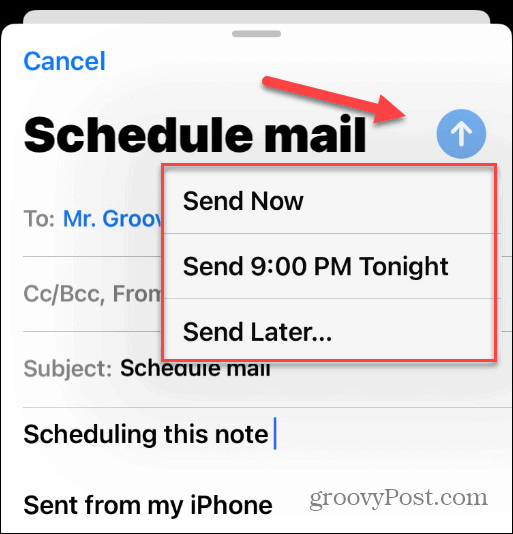
- Saati manuel olarak seçmek isterseniz, Sonra gönder seçenek. Ardından, e-postayı göndermek için tarih ve saati kaydırın ve manuel olarak girin. Şuna dokunun: Tamamlamak Saati ve tarihi yapılandırırken mesajı göndermek için düğmesine basın.
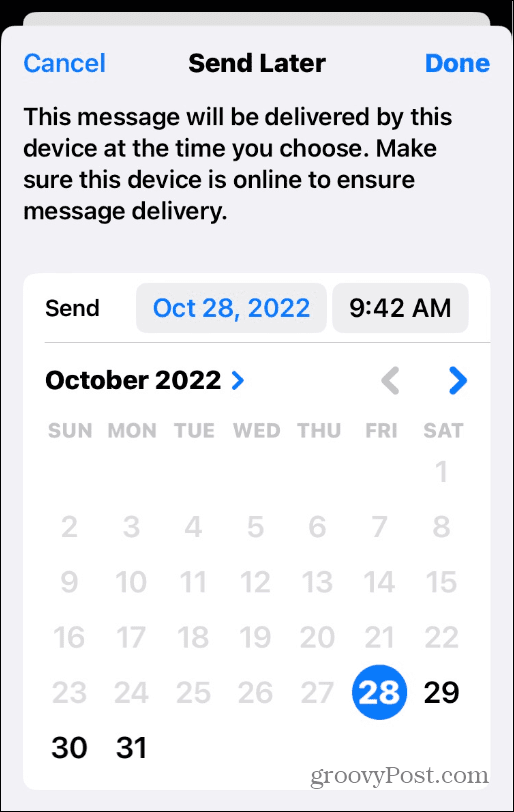
Planlanmış iPhone E-postalarını Yönetme
Bir e-postayı belirli bir saat ve tarihte gönderilecek şekilde planladıktan sonra, onları yönetmek isteyebilirsiniz. Belki de mesajı daha erken planlamanız, hemen göndermeniz veya mesajı silmeniz gerekiyor.
Durum ne olursa olsun, planlanmış e-postalarınızı ana menüde ayrı bir posta kutusunda bulacaksınız. Posta uygulama.
iPhone'da planlanmış e-postalarınızı bulmak ve yönetmek için:
- Aç Posta uygulama ve dokunun posta kutuları Ekranın sol üst köşesinde
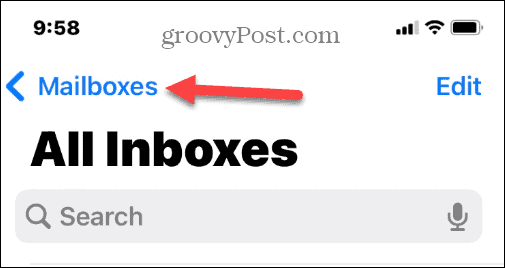
- İçinde posta kutuları bölümünde, bir Sonra gönder Daha sonra göndermek üzere ayarladığınız mesaj sayısıyla birlikte posta kutusu.
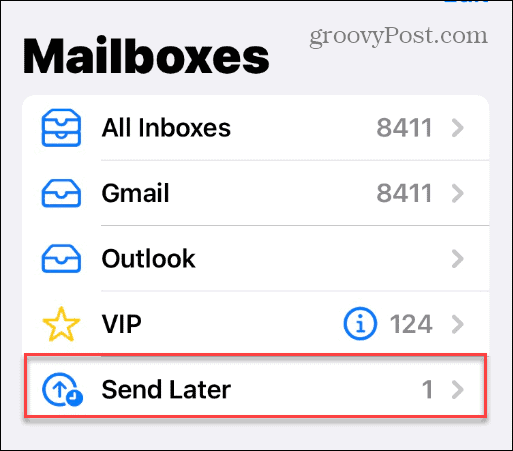
- Şuna dokunun: Sonra gönder hangi mesajların gitmesi gerektiğini ve saatini görme seçeneği.
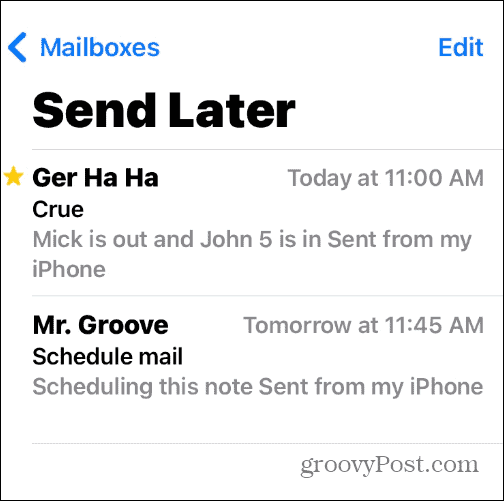
- Planladığınız mesajın içeriğini değiştiremeyeceğinize dikkat etmek önemlidir. Bunun yerine, mesajı silmeniz ve yeni bir tane oluşturmanız gerekir. Mesajı sola kaydırıp simgesine dokunarak silebilirsiniz. Çöp.
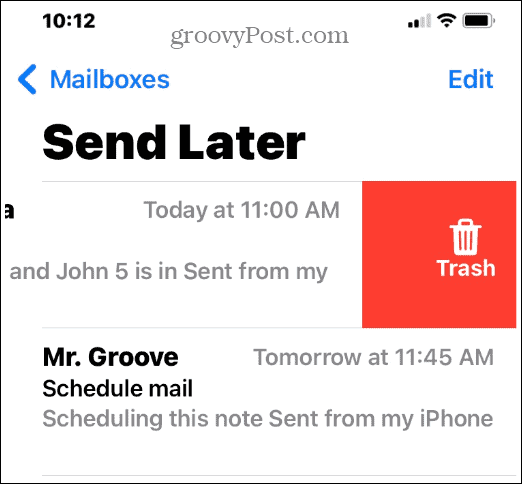
- E-posta mesajı içeriğini değiştiremeseniz de yeniden planlayabilirsiniz. Planlanan mesajı seçmek için dokunun ve Düzenlemek düğme.

iPhone E-postalarını Planlayamıyor musunuz? Cihazınızı Güncelleyin
E-posta planlama özelliği, iOS 16'dan itibaren Mail uygulamasına eklendi. Sahip olduğunuzdan emin olmak için şu adrese gidin: Ayarlar > Genel > Yazılım Güncelleme ve varsa iOS 16'yı indirin.
Ayrıca, iOS sürümünüzü şu adrese giderek kontrol edebilirsiniz: Ayarlar > Genel > Hakkında.
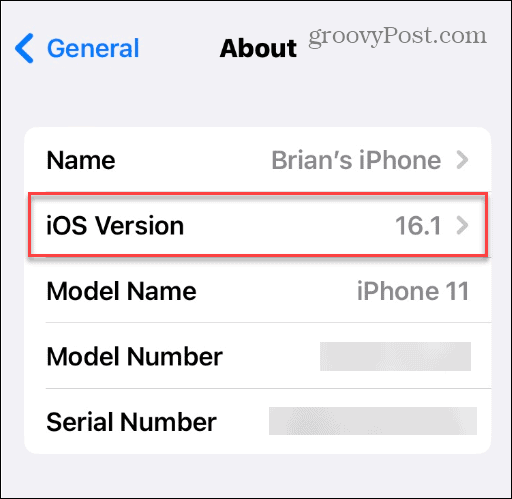
Apple'ın iOS 16'sı da özellikleri kilit ekranı widget'ları, klavye için dokunsal geribildirim, ve yapabilirsin ana ekrandan Ara düğmesini kaldırın. Apple, iPhone 8 ve daha yeni sürümlerde yalnızca iOS 16'yı destekler.
Daha fazlası için, Apple'ın listesine bakın iOS 16 ile uyumlu iPhone modelleri.
iPhone'da Mail'den Daha Fazlasını Elde Etme
iPhone'unuzda e-posta planlamanız gerekiyorsa, yukarıdaki adımlar bunu yapmanıza izin verecektir. Ancak, kayıtlı bir mesajı düzenlemenin onu acil bir zaman çizelgesine dönüştürdüğünü unutmamak önemlidir. Yani, örneğin, eğer Tamamlamak yerine İptal etmek, postanız hemen gönderilecek.
iPhone'daki Mail, bazı kritik şeyler yapmanızı sağlar. Örneğin, kullanabilirsiniz VIP Posta bildirimleri önemli e-posta uyarıları almak için. Ayrıca şunları yapabilirsiniz: ayrı imzalar oluştur birden çok e-posta hesabı için.
Apple ekosisteminde yeniyseniz, nasıl yapılacağını öğrenmek isteyebilirsiniz. iPhone veya iPad'de e-posta hesapları kurun veya varsayılan e-posta imzasını değiştir Posta uygulamasında. Apple'ın Mail uygulamasından memnun değilseniz, şunları yapabilirsiniz: iPhone veya iPad'inizdeki varsayılan e-posta uygulamasını değiştirin.
Windows 11 Ürün Anahtarınızı Nasıl Bulursunuz?
Windows 11 ürün anahtarınızı aktarmanız veya yalnızca işletim sistemini temiz bir şekilde yüklemek için ihtiyacınız varsa,...
Google Chrome Önbelleği, Çerezler ve Tarama Geçmişi Nasıl Temizlenir
Chrome, çevrimiçi tarayıcı performansınızı optimize etmek için göz atma geçmişinizi, önbelleğinizi ve çerezlerinizi depolama konusunda mükemmel bir iş çıkarıyor. Onun nasıl...
Mağaza İçi Fiyat Eşleştirme: Mağazada Alışveriş Yaparken Çevrimiçi Fiyatlar Nasıl Alınır?
Mağazadan satın almak, daha yüksek fiyatlar ödemeniz gerektiği anlamına gelmez. Fiyat eşleştirme garantileri sayesinde, Türkiye'de yapacağınız alışverişlerde online indirimler...


